
スマートスピーカー発話例
&シーン設定
Google アシスタント
発話例
ルーティン機能で短縮や好みの表現への置き換えができます。 発話は、スマートスピーカー、Google アシスタントアプリ共通です。
スマートホーム(Direct Actions)
「OK Google、○○を~して」
【 テレビ】
- 対応操作電源
- 発話例テレビをつけて、テレビを消して
【 エアコン】
- 対応操作電源(モード指定なし)
- 発話例エアコンをつけて/ オンにして
エアコンを消して/ 切って/ オフにして - 対応操作電源(モード指定あり)
- 発話例エアコンの冷房をつけて
エアコンの冷房を消して
エアコンの暖房をつけて
エアコンの暖房を消して - 対応操作温度設定
- 発話例エアコンを24℃にして
エアコンの冷房を18℃にして
エアコンの暖房を24℃にして
【照 明】
- 対応操作電源
- 発話例照明をつけて、照明を消して
- 対応操作照度
- 発話例照明を明るくして、照明を暗くして
【扇風機】
- 対応操作電源
- 発話例扇風機をつけて、扇風機を消して
【電動カーテン】
- 対応操作開閉
- 発話例カーテンを開けて、カーテンを閉めて、カーテンをストップ
【その他】
- 対応操作まとめて操作
- 発話例(部屋)をつけて、(部屋)を消して
カスタム(Conversational Actions)
【おしらせ】
カスタムによる音声操作は2023年6月13日にサポート終了となります。音声操作の設定はスマートホーム(Direct Actions)にてお願いいたします。⇒Googleアシスタント連携による一部音声機能の提供終了のおしらせ
「OK Google、家電リモコンと話して~」
【テレビ】
- 対応操作電源
- 発話例テレビをつけて/ 入れて
テレビを消して/ 切って - 対応操作チャンネル
- 発話例チャンネルを1にして
◯◯(放送局名)にして
チャンネルをあげて
チャンネルをさげて - 対応操作ボリューム
- 発話例ボリュームを3 つあげて/ 大きくして
ボリュームを3 つさげて/ 小さくして
消音にして/ ミュートにして
消音を解除して/ アンミュートにして
【エアコン】
- 対応操作電源 (温度、モード指定なし)
- 発話例エアコンをつけて/ オンにして
エアコンを消して/ 切って/ オフにして - 対応操作電源(温度、モード指定あり)
- 発話例暖房をつけて、暖房を消して
冷房をつけて、冷房を消して
24 度でエアコンをつけて
24 度で暖房をつけて
18 度で冷房をつけて - 対応操作温度設定
- 発話例エアコンを24℃にして
冷房を18℃にして
暖房を24℃にして - 対応操作除湿設定
- 発話例除湿を4℃にして ※温度相対指定のとき
除湿を強/ 弱にして※温度強弱指定のとき
60% で除湿して ※湿度% 指定のとき
【照 明】
- 対応操作電源
- 発話例照明をつけて、照明を消して
- 対応操作照度
- 発話例照明を明るくして、照明を暗くして
【扇風機】
- 対応操作電源
- 発話例扇風機をつけて、扇風機を消して
【カーテン】
- 対応操作開閉
- 発話例カーテンを開けて、カーテンを閉めて
カーテンをストップ
【その他】
- 対応操作まとめて操作
- 発話例全部つけて、全部消して
設定について
本製品を購入してからスマートスピーカーで操作する手順は、以下の通りです。
家電リモコンアプリで本製品の設定と家電の選択をした後、Google Home アプリでリンクを有効にします。
詳しくは、PDF マニュアルを参照ください。
PDF:Google アシスタント との連携
家電リモコンアプリで
1. 「家電リモコン追加」から本製品をWi-Fi ルーターに接続します

2. 「家電製品の追加」から家電を登録します
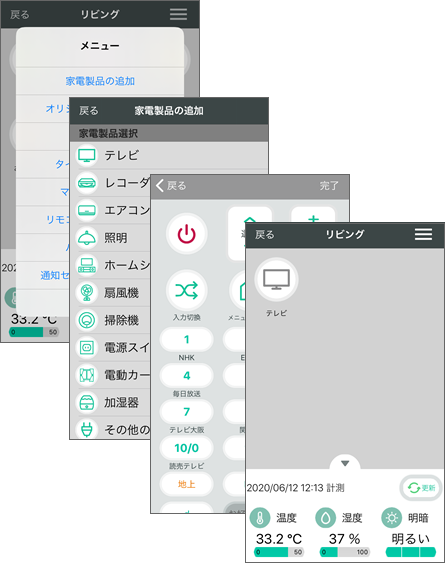
3.「Google アシスタントの設定」から音声で操作する家電を選択します
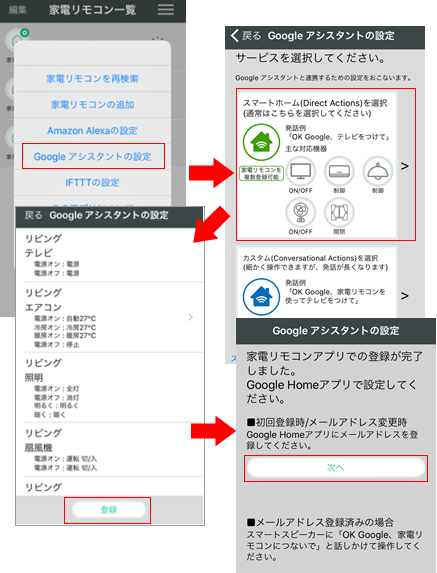
Google Home アプリで
(スマートホームの場合)
4.スマートホームにデバイスを追加します
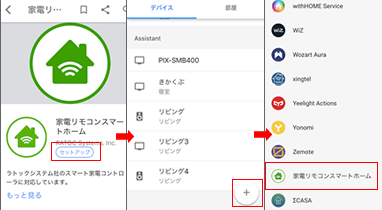
5.ユーザー情報を入力し完了
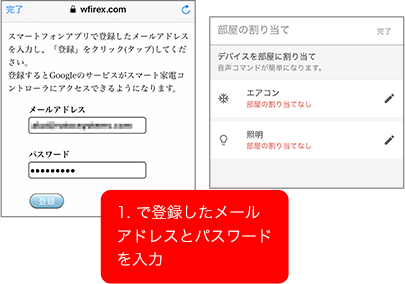
Google Home アプリのルーティンで発話を短縮
1. メニューから[ その他の設定]-[アシスタント]-[ ルーティン] を選択します
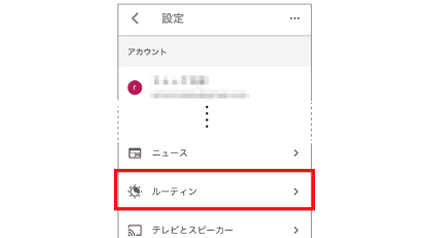
2.[+] をタップして、カスタムルーティンを追加します
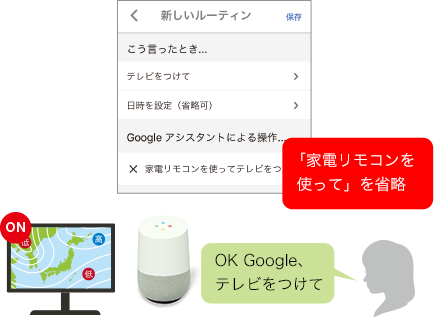
ルーティンの便利な機能いろいろ
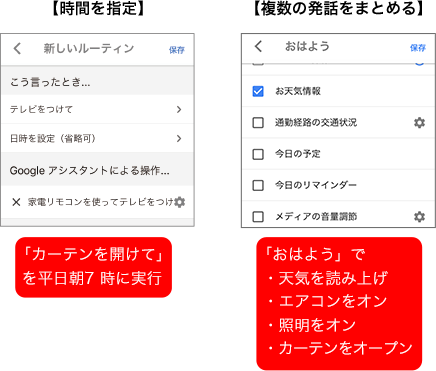
※ルーティンはスマートホームの発話にも適用可能です
詳しくは、PDF マニュアルを参照ください。
PDF:Google アシスタント との連携